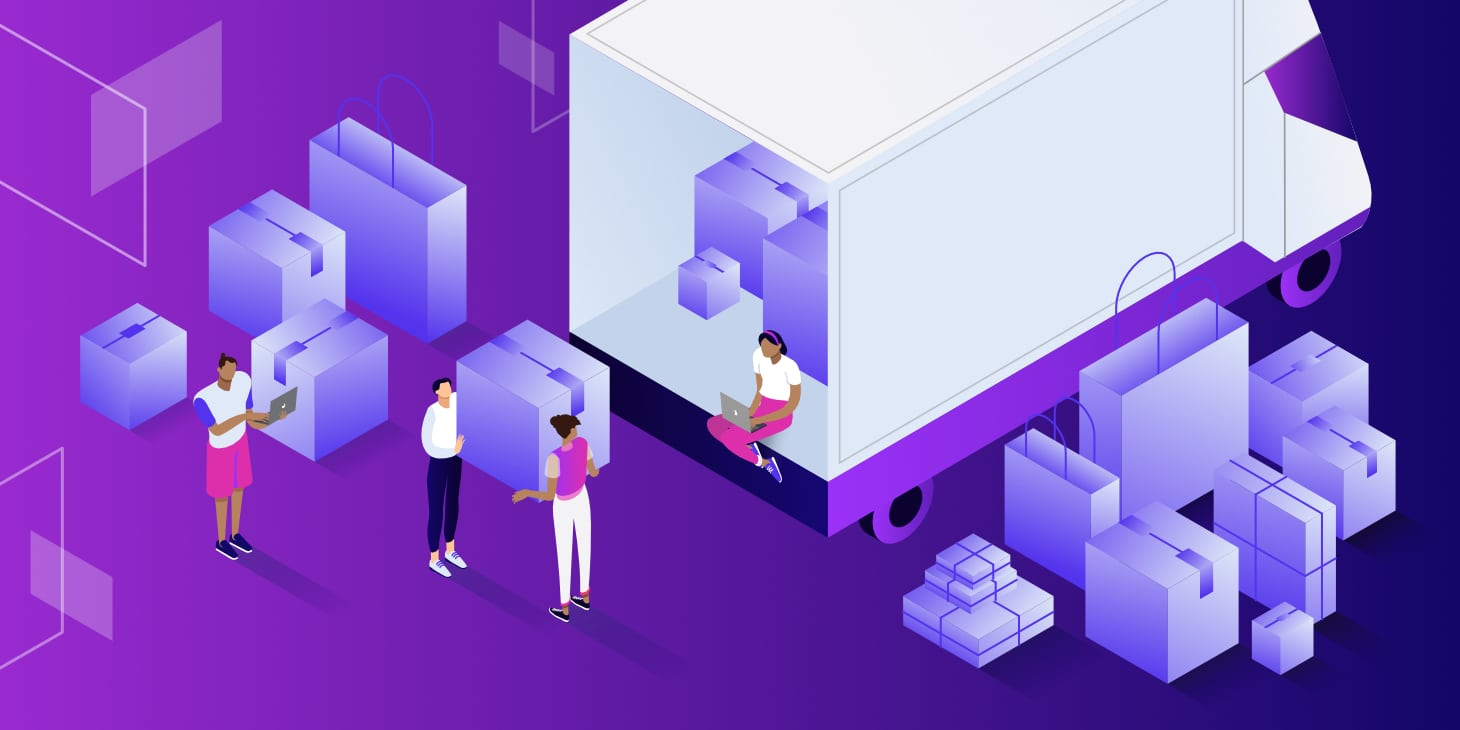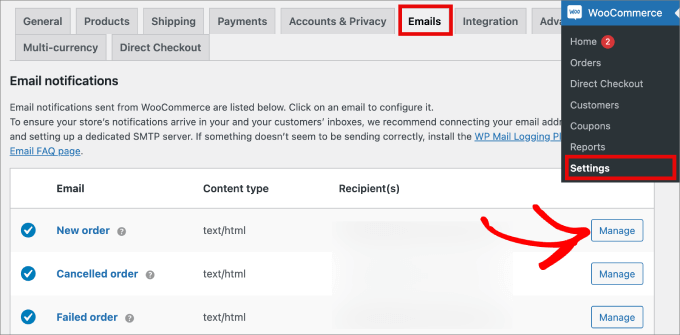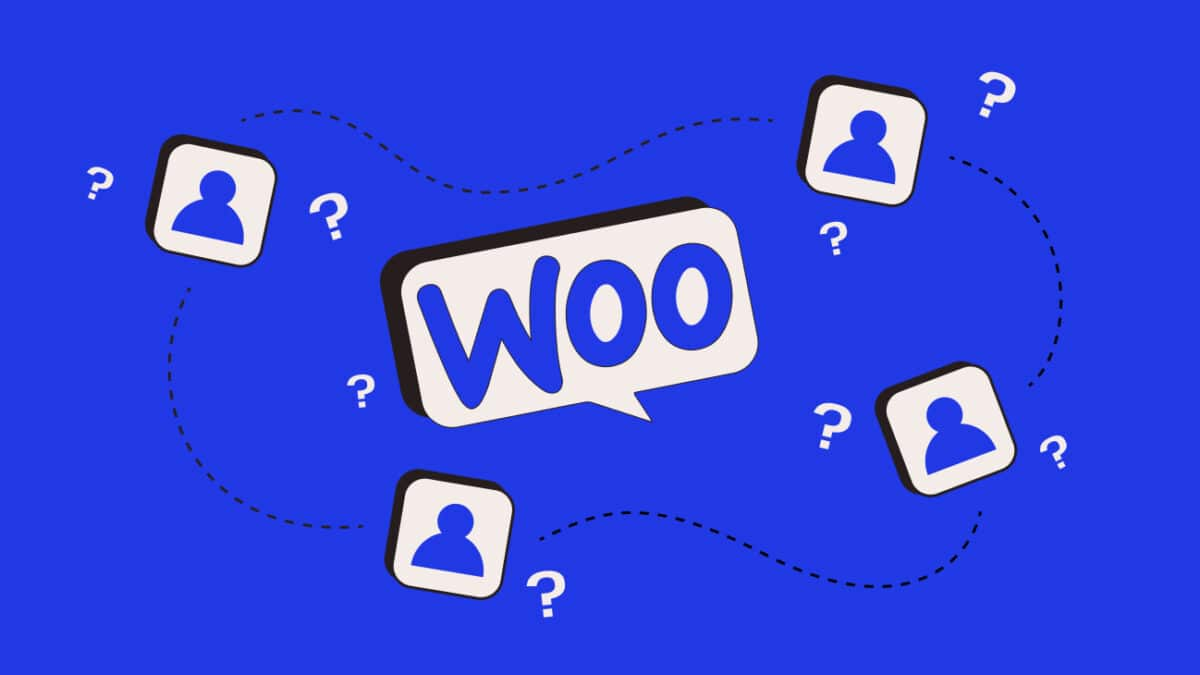如何在 WooCommerce 添加“最低购买金额”或“购物车折扣”规则?
设置 最低购买金额 和 购物车折扣 规则是提升客单价、优化销售策略的重要手段。这样可以确保每个订单的利润,鼓励客户增加购买量,提升整体销售额。
本文将详细介绍如何在 WooCommerce 中:
- 设置最低购买金额限制
- 启用满减优惠
- 自动应用购物车折扣
一、如何设置最低购买金额限制?
WooCommerce 默认没有最低购买金额的功能,因此需要借助插件或代码实现。本节介绍如何使用 Min Max Control – Min Max Quantity & Step Control for WooCommerce 插件来设定最低购买金额。
安装 Min Max Control 插件
- 登录 WordPress 后台,进入 插件 > 安装插件
- 在搜索框中输入 Min Max Control – Min Max Quantity & Step Control for WooCommerce
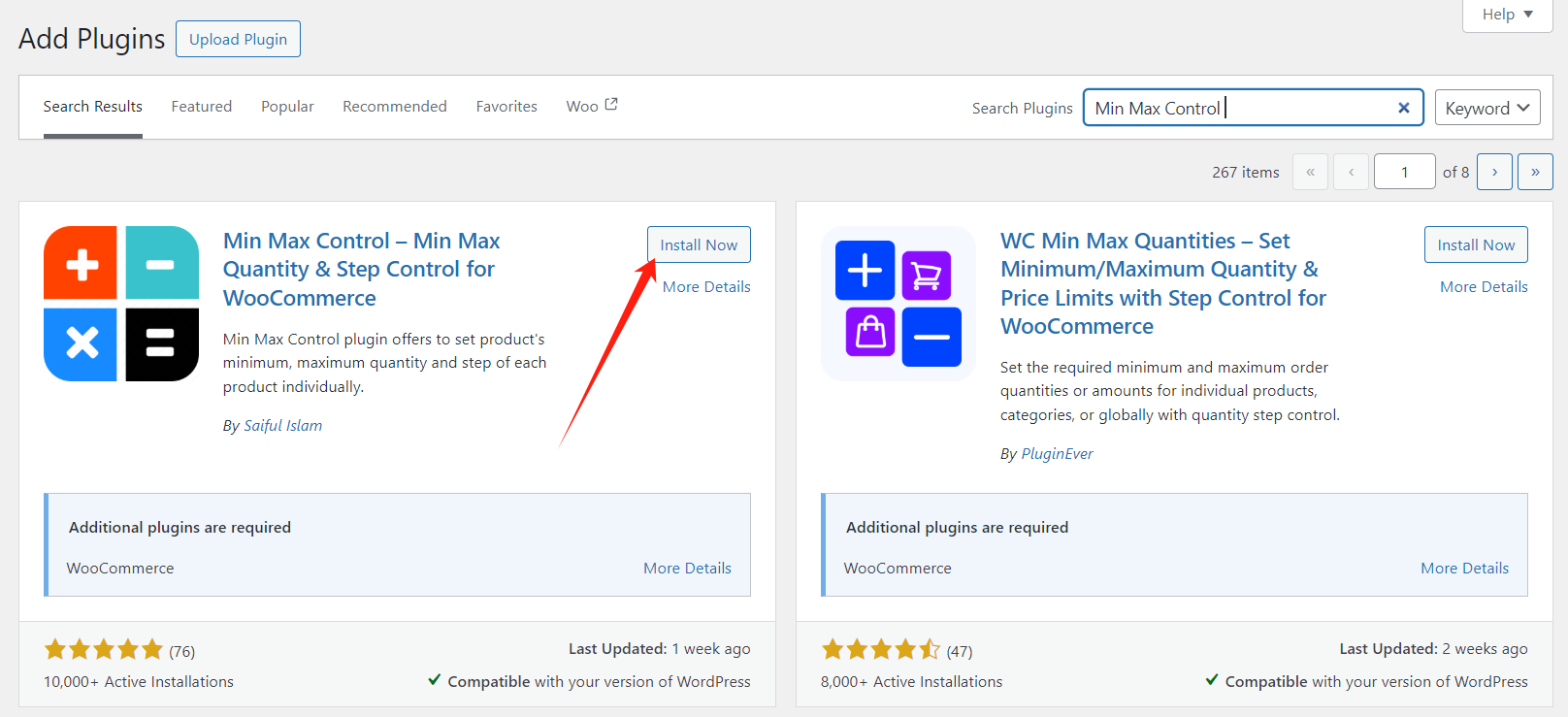
- 找到该插件后,点击 立即安装,然后 启用 插件
设置最低和最大购买限制
- 进入 所有产品 > 编辑产品,在产品编辑页面中找到 Min Max Control 设置区域
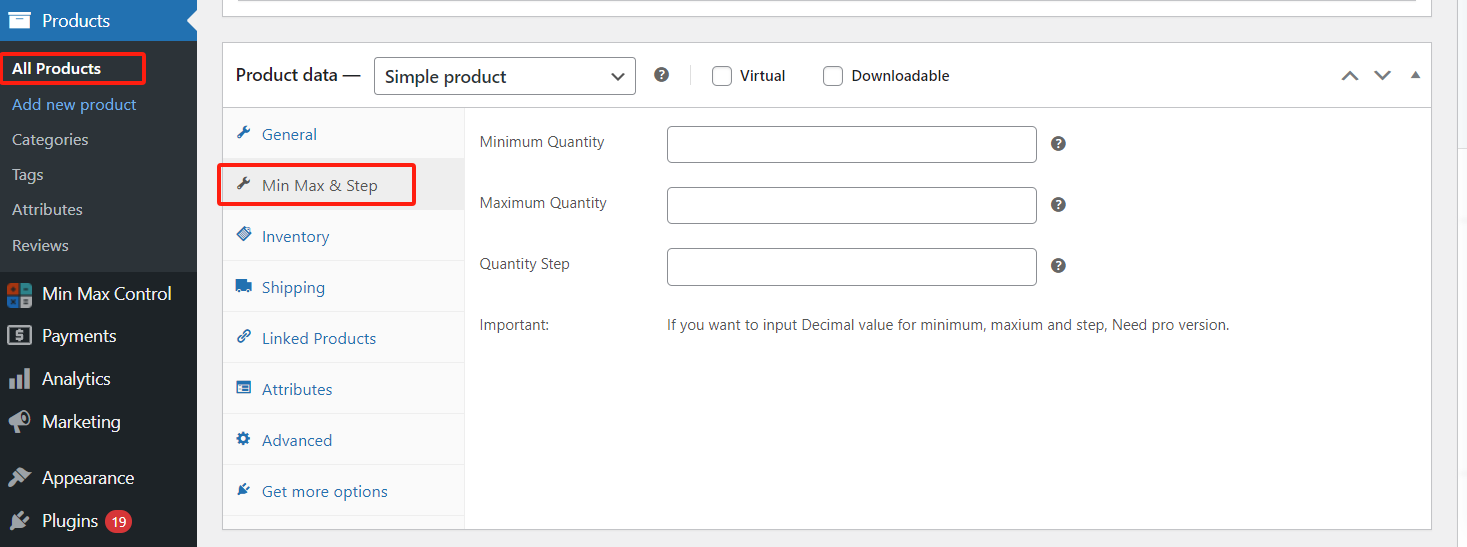
- 设置 最小购买数量,例如:
- 如果希望顾客至少购买 2 件商品才能结账,则填写
2
- 如果希望顾客至少购买 2 件商品才能结账,则填写
- 设置 最大购买数量,例如:
- 如果希望单个产品最多只能购买 10 件,则填写
10
- 如果希望单个产品最多只能购买 10 件,则填写
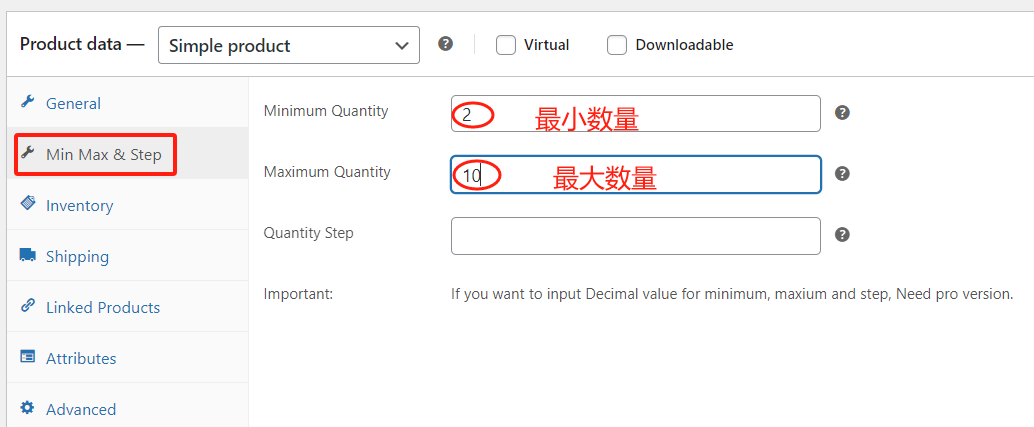
- 可选:配置购买步长,例如:
- 如果顾客只能购买 2 的倍数(如 2、4、6、8 件),则可设置步长为
2
- 如果顾客只能购买 2 的倍数(如 2、4、6、8 件),则可设置步长为
- 点击 更新 保存更改
测试购物车规则是否生效
去商品页面添加购物车进行购买
效果:在添加购物车只能以购买 2 的倍数进行添加结账。
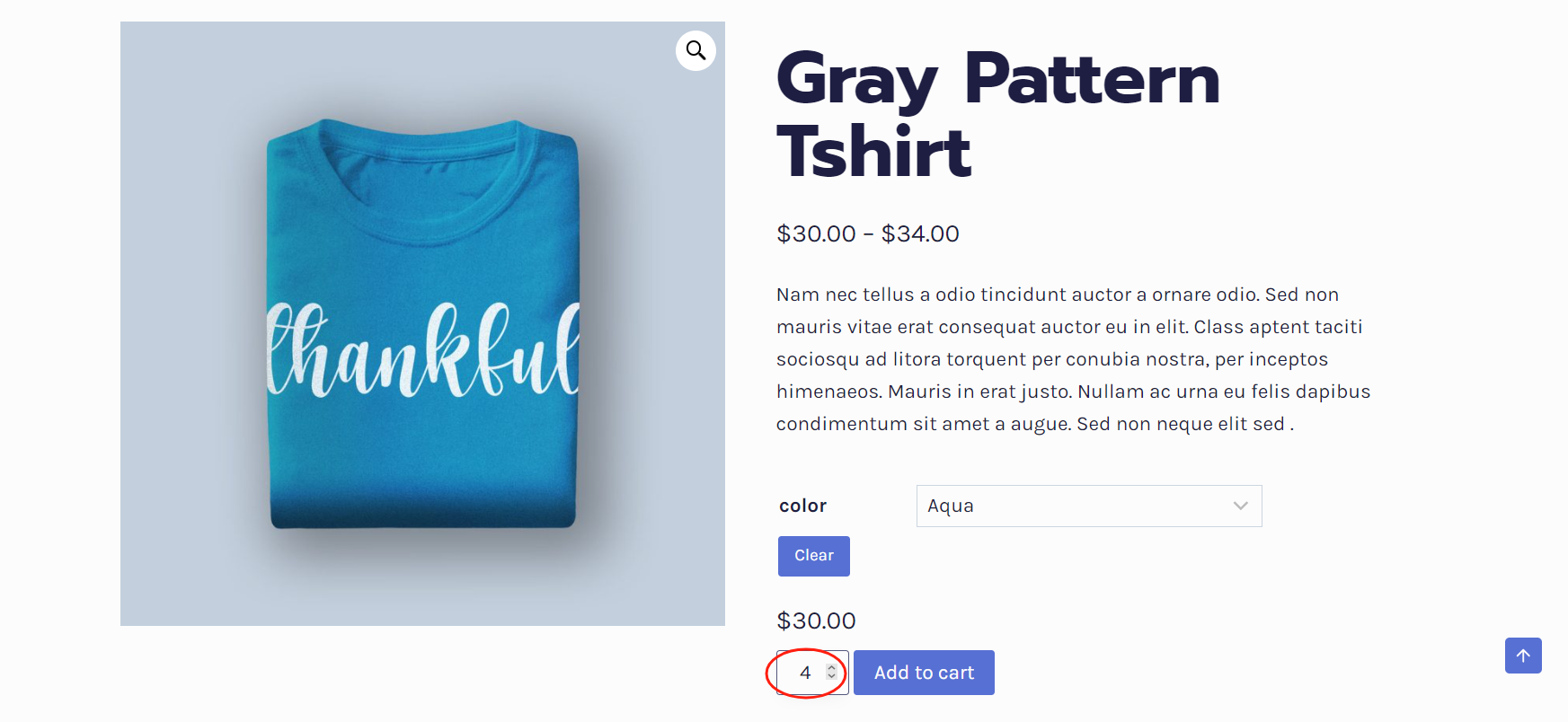
二、如何设置 WooCommerce 满减优惠?
满减优惠(如“满 100 减 10”)是一种有效的促销方式,可以通过 WooCommerce 购物车折扣功能或插件实现。
使用 WooCommerce 自带优惠券功能
WooCommerce 自带的优惠券功能可以用于创建满减优惠:
- 进入 WordPress 后台,转到 营销 > 优惠券
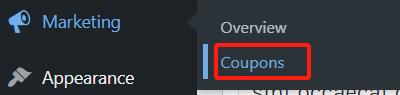
- 点击 “添加优惠券” 按钮
- 设置优惠券代码(例如
SAVE10),也可以自动生成优惠券代码
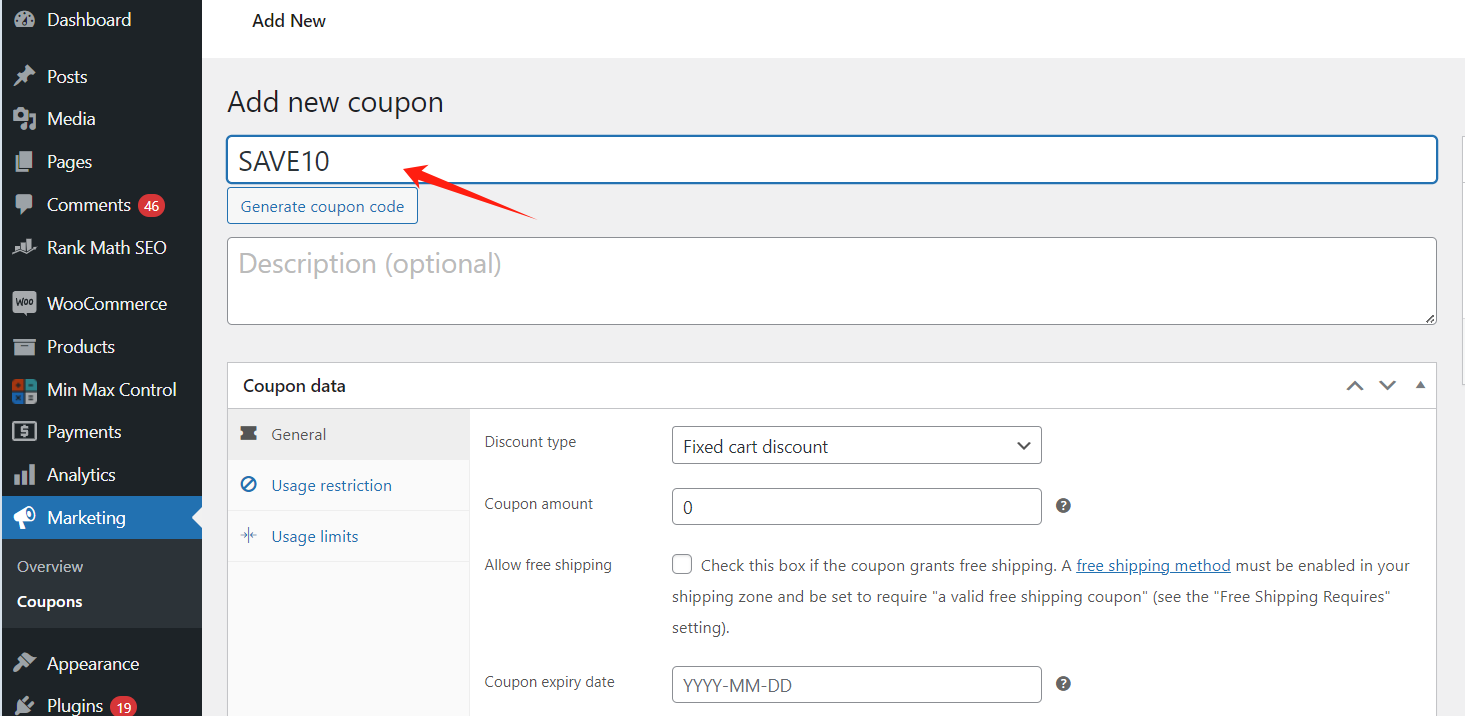
- 选择折扣类型:
- 固定购物车折扣(如:订单金额满 100 元,减 10 元)
- 百分比折扣(如:订单满 100 元,享受 10% 折扣)
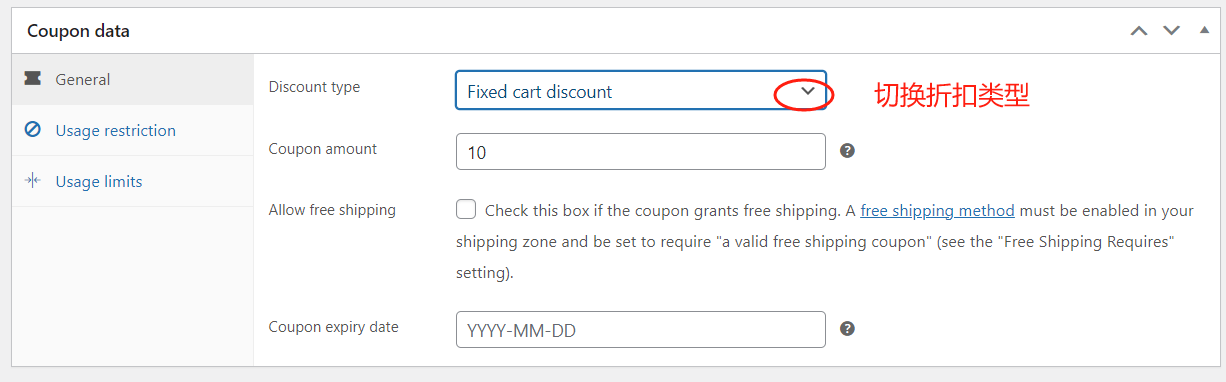
- 在使用限制设定最低消费金额,如
100元
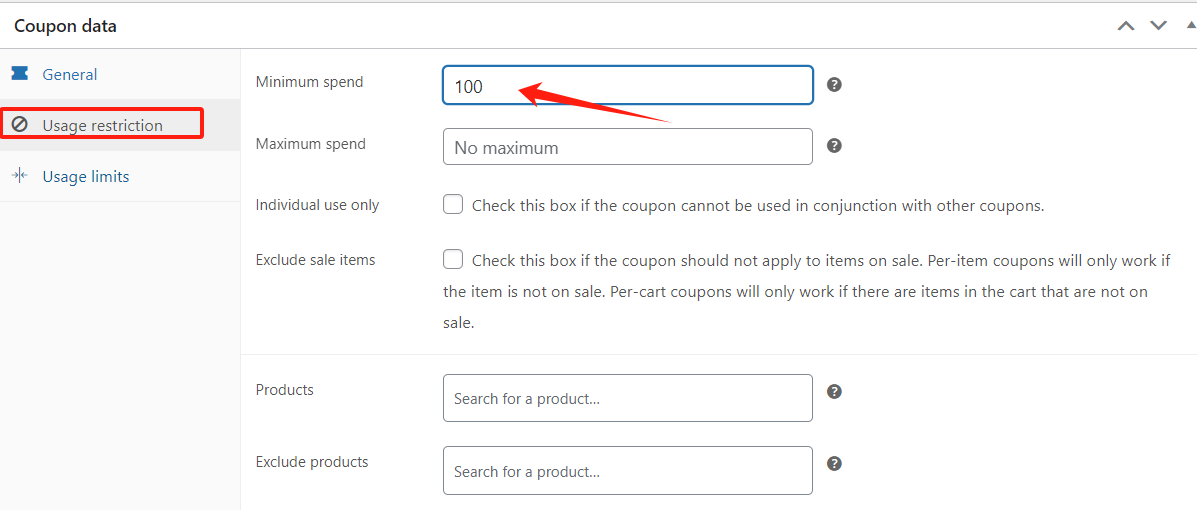
- 保存优惠券,然后在网站前台测试优惠券是否正常工作
使用插件实现自动满减
WooCommerce 原生优惠券需要顾客手动输入代码,为了自动应用折扣,可以使用插件,例如:
- WooCommerce Discount Rules(支持自动折扣)
示例:使用 WooCommerce Discount Rules
- 安装并启用插件
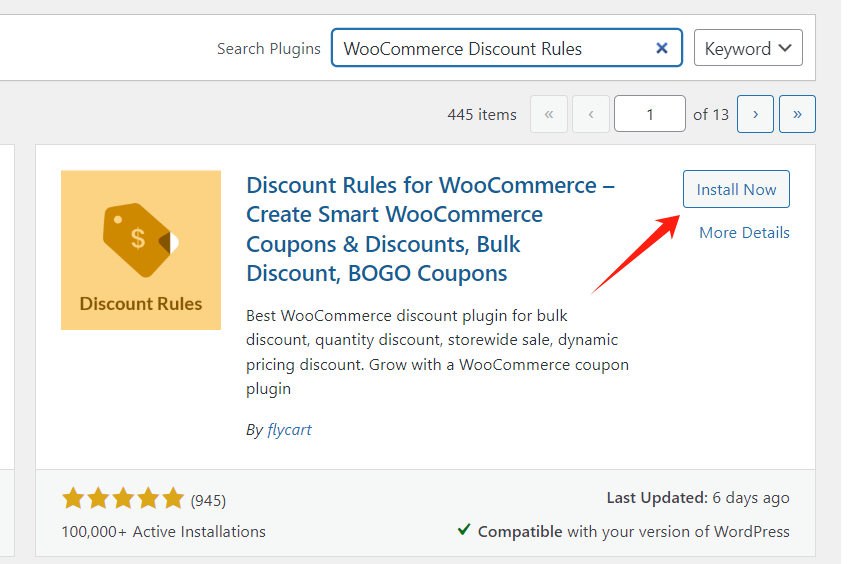
- 进入 WooCommerce > Discount Rules
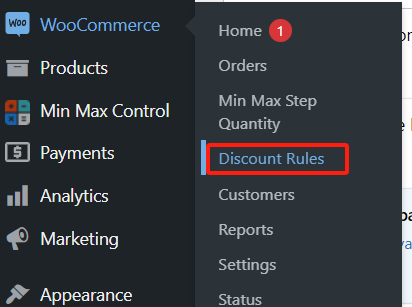
- 创建新规则:
- 选择 Cart Adjustment
- 设置 满 100 减 10 的规则。在 Rules(Optional) 部分,点击 Add condition选择 Subtotal(小计),选择 Greater than or equal to(大于或等于)在输入框中填写
100
 设置折扣
设置折扣
 设置规则
设置规则

- 保存规则,然后测试是否自动生效
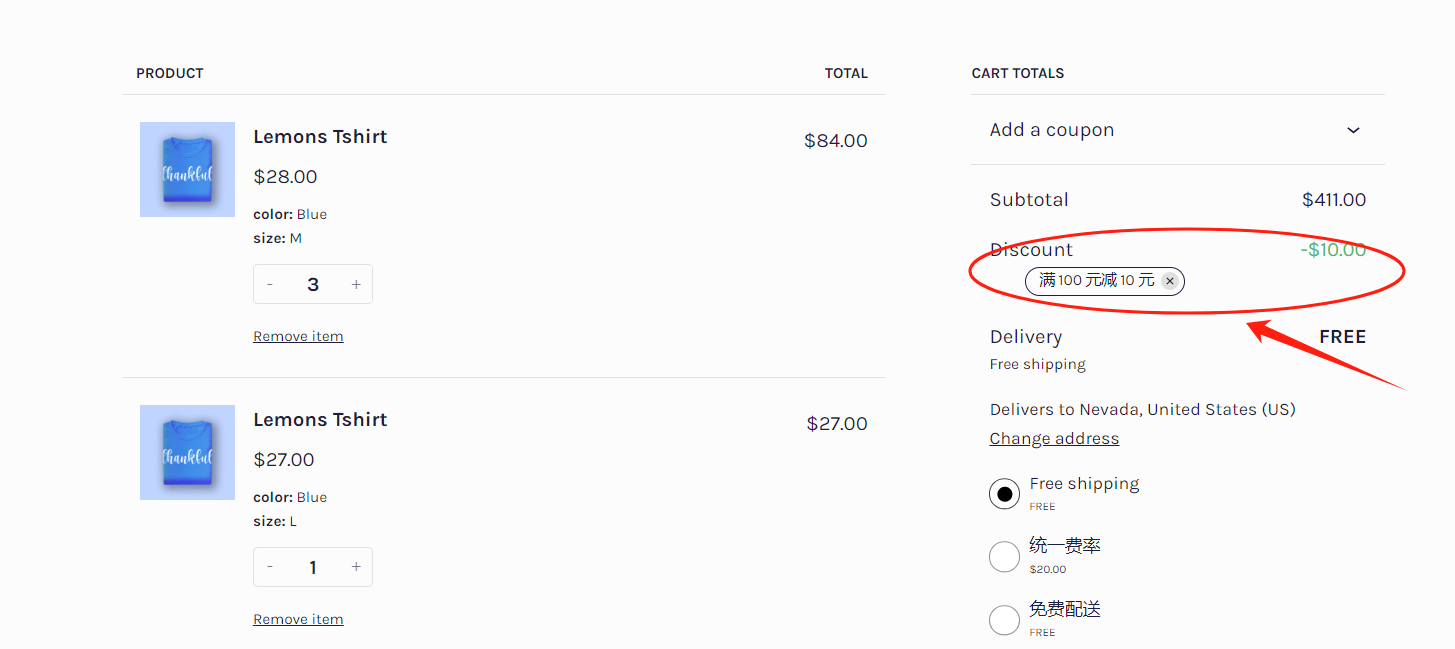
三、总结
在 WooCommerce 商店中,设置最低购买金额限制 和 购物车折扣规则 是提升客单价、优化销售策略的重要手段。这可以确保每个订单的利润,还能鼓励客户增加购买量。
|
© 版权声明 文章版权归作者所有,未经允许请勿转载。 相关文章 暂无评论... |
|---|